win7电脑系统开机提示AMD Quick Stream已停止工作怎么办
时间:2019-02-10 10:28:02来源:装机助理重装系统www.zhuangjizhuli.com作者:由管理员整理分享
现在使用雨林木风win7旗舰版电脑系统的用户都应该知道,我们用户在电脑使用中难免会遇到显卡方面带来的问题,然而最近就有用户在使用电脑win7系统中开机时出错并提示“AMD Quick Stream已停止工作,出现了一个问题,导致程序停止正常工作。请关闭该程序”(如下图所示),出现这种故障提示主要是搭配AMD显卡的计算机才会出现,对于出现这种问题,我们应该怎么办泥?那么下面小编就带大家详细地介绍一下win7电脑系统开机提示AMD Quick Stream已停止工作的原因和解决方法吧。
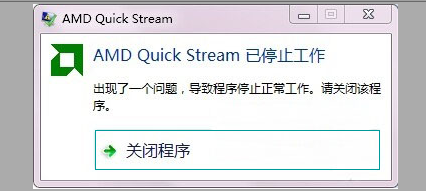
电脑win7开机提示AMD Quick Stream已停止工作原因分析:
AMD Quick Stream是通过优化媒体相关互联网流量,保证视频播放得到顺畅的一种技术,当我们一边下载资源,一边观看视频时,支持AMD Quick Stream技术能够自动侦测到电脑的执行操作,并智能的将有限的宽带分配到所执行的程序,能够有效避免所下载或视频等操作占用过多流量而导致其他程序不流畅问题,该技术也类似PPS的预缓冲处理,而出现这种错误提示问题主要与程序本身或系统不兼容有所关系,我们可以通过以下两种方法来修复。
电脑win7开机提示AMD Quick Stream已停止工作解决方法
第一种方法、更换驱动程序
一般AMD Quick Stream也是随显卡驱动来安装的,我们可以先卸载有问题的驱动程序,并安装对应的驱动程序即可,如果不能确定驱动是否正常,可以对多个版本驱动进行测试,建议使用驱动精灵或驱动人生对驱动进行更新与管理。
第一种方法、开机禁用AMD Quick Stream
禁用AMD Quick Stream程序对系统操作是不会有什么影响的,我们可以设置开机不让其运行,设置方法如下:
1、首先,我们需要在win7系统中按“WIN+R”组合键打开‘运行’对话框中并输入“msconfig”回车或确定;
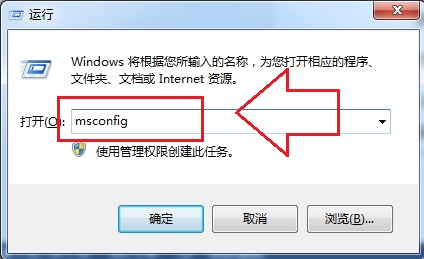
2、然后,我们再通过运行调出系统配置窗口,切换至“启动”选项卡,并找到AMD Quick Stream的启动项(AMD字样),把前面的勾去掉,确定重启后即可解决问题。

3、接下来,如果在系统配置启动项没有找到ADM相关选项,我们还可以通过注册表来关闭方法如下:
同样按下“WIN+R”组合键打开运行窗口并输“regedit”回车调出注册表编辑器窗口;
4、最后,我们只要在注册表编辑器窗口中依次展开定位到
‘HKLM\SOFTWARE\Wow6432node\Microsoft\Windows\CurrentVersion\Run’,删除里面的AMD项目,重启电脑即可。
以上就是小编给大家介绍的开机提示AMD Quick Stream已停止工作主要是驱动程序有所关系,我们可以将AMD Quick Stream开机启动关闭,相信开机出现AMD Quick Stream错误提示问题也就能够轻松的修复解决。
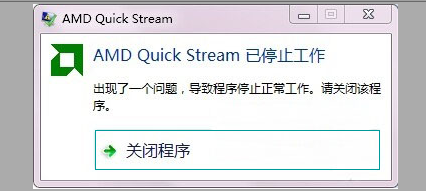
电脑win7开机提示AMD Quick Stream已停止工作原因分析:
AMD Quick Stream是通过优化媒体相关互联网流量,保证视频播放得到顺畅的一种技术,当我们一边下载资源,一边观看视频时,支持AMD Quick Stream技术能够自动侦测到电脑的执行操作,并智能的将有限的宽带分配到所执行的程序,能够有效避免所下载或视频等操作占用过多流量而导致其他程序不流畅问题,该技术也类似PPS的预缓冲处理,而出现这种错误提示问题主要与程序本身或系统不兼容有所关系,我们可以通过以下两种方法来修复。
电脑win7开机提示AMD Quick Stream已停止工作解决方法
第一种方法、更换驱动程序
一般AMD Quick Stream也是随显卡驱动来安装的,我们可以先卸载有问题的驱动程序,并安装对应的驱动程序即可,如果不能确定驱动是否正常,可以对多个版本驱动进行测试,建议使用驱动精灵或驱动人生对驱动进行更新与管理。
第一种方法、开机禁用AMD Quick Stream
禁用AMD Quick Stream程序对系统操作是不会有什么影响的,我们可以设置开机不让其运行,设置方法如下:
1、首先,我们需要在win7系统中按“WIN+R”组合键打开‘运行’对话框中并输入“msconfig”回车或确定;
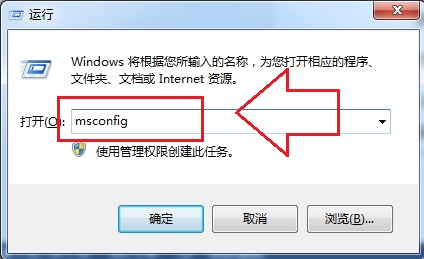
2、然后,我们再通过运行调出系统配置窗口,切换至“启动”选项卡,并找到AMD Quick Stream的启动项(AMD字样),把前面的勾去掉,确定重启后即可解决问题。

3、接下来,如果在系统配置启动项没有找到ADM相关选项,我们还可以通过注册表来关闭方法如下:
同样按下“WIN+R”组合键打开运行窗口并输“regedit”回车调出注册表编辑器窗口;
4、最后,我们只要在注册表编辑器窗口中依次展开定位到
‘HKLM\SOFTWARE\Wow6432node\Microsoft\Windows\CurrentVersion\Run’,删除里面的AMD项目,重启电脑即可。
以上就是小编给大家介绍的开机提示AMD Quick Stream已停止工作主要是驱动程序有所关系,我们可以将AMD Quick Stream开机启动关闭,相信开机出现AMD Quick Stream错误提示问题也就能够轻松的修复解决。
分享到:
